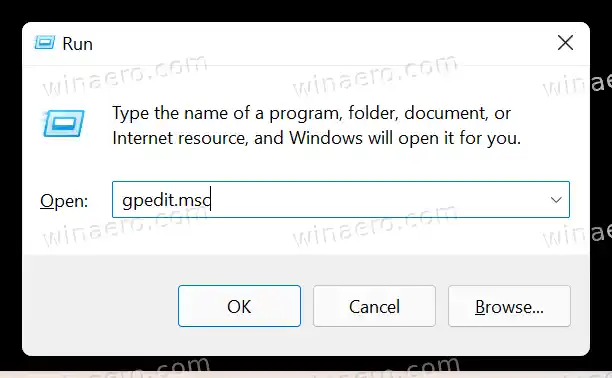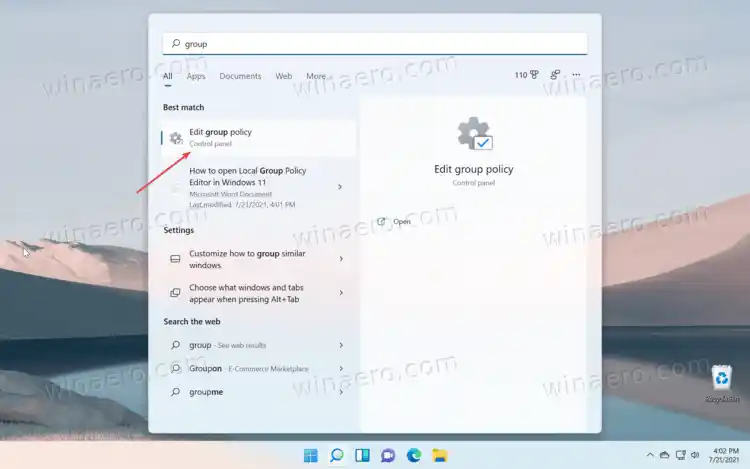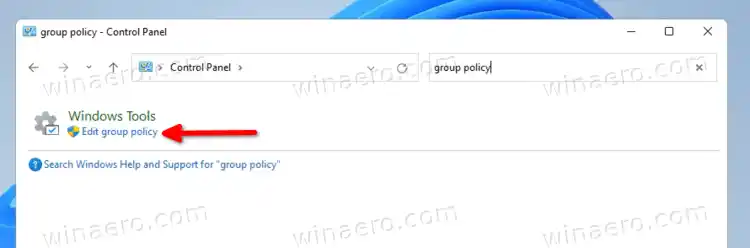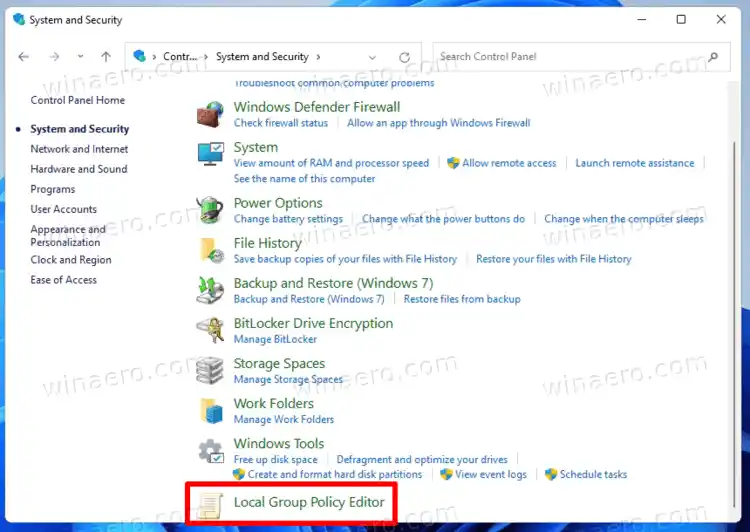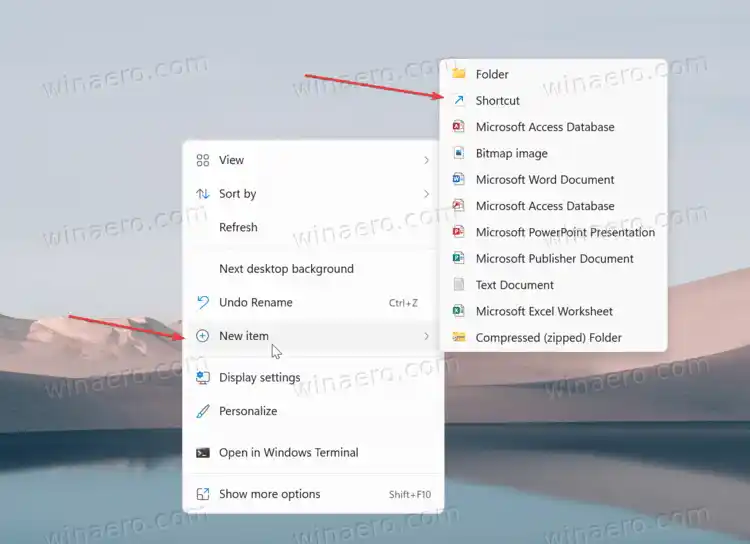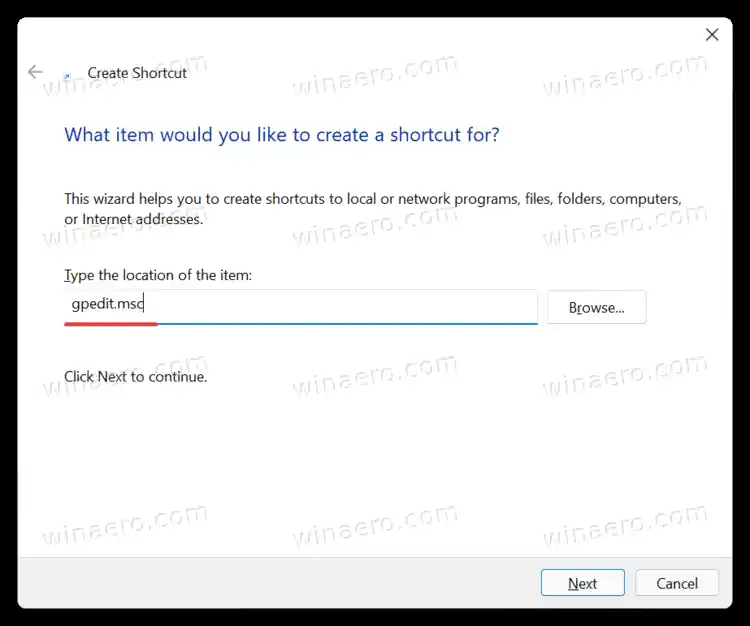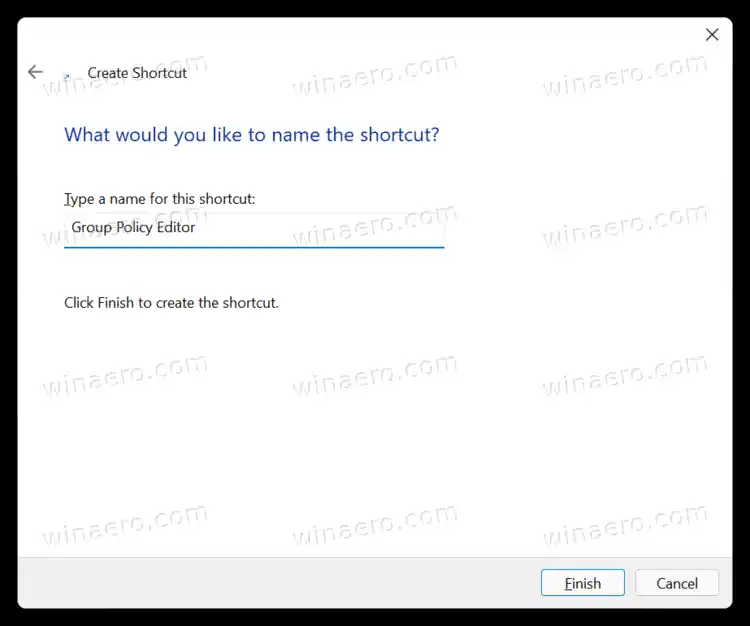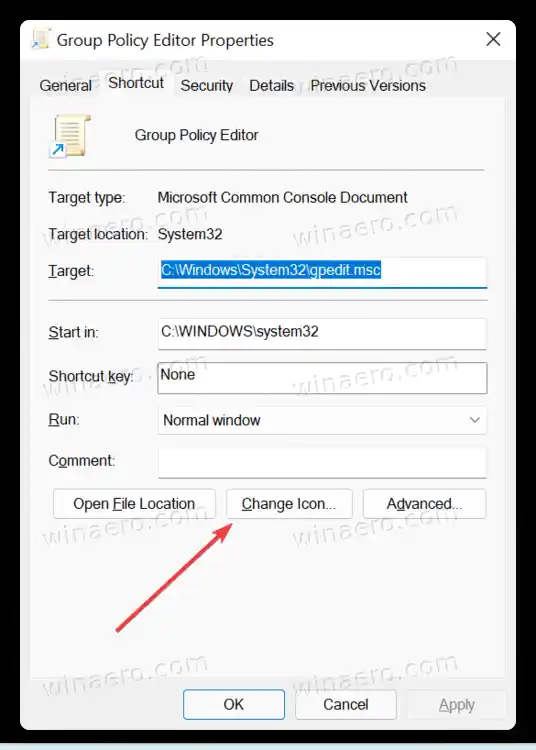Edytor lokalnych zasad grupy zawiera obiekty mające zastosowanie do komputera (wszystkich użytkowników) i użytkowników (konkretnego konta użytkownika, grupy lub ustawień oprogramowania dla poszczególnych użytkowników). Składa się z dwóch części.
- Konfiguracja komputera służy do ustawiania zasad, które będą stosowane na komputerze. Zmień ustawienia oprogramowania, ustawienia systemu Windows i szablony administracyjne dla wszystkich użytkowników. Zwykle zmieniają klucze rejestru w gałęzi rejestru HKEY_LOCAL_MACHINE i wymagają ponownego uruchomienia komputera, aby zmiana zaczęła obowiązywać.
- Konfiguracja użytkownika to zestaw zasad mających zastosowanie do użytkowników. Konfiguracja użytkownika zawiera opcje ustawień oprogramowania, ustawień systemu Windows i szablonów administracyjnych przechowywanych w gałęzi rejestru poszczególnych użytkowników (HKCU).
Należy pamiętać, że Edytor lokalnych zasad grupy nie jest dostępny w systemie Windows 11 Home. Ta przystawka jest dostępna w systemie Windows 11 Professional i nowszych wersjach oraz w wersjach systemu operacyjnego dla przedsiębiorstw. Nie oznacza to jednak, że nie można używać poprawek wymagających pracy z Edytorem lokalnych zasad grupy. W skrócie, Edytor lokalnych zasad grupy to po prostu przyjazny dla użytkownika interfejs użytkownika do zarządzania określonymi wartościami rejestru w systemie Windows 11.
Uwaga: otwarcie Edytora lokalnych zasad grupy w systemie Windows 11 wymaga podwyższone przywileje. Jeśli spróbujesz otworzyć go przez zwykłego użytkownika, system Windows poprosi o hasło administratora na ekranie kontroli konta użytkownika. Ponadto: Wszystko w tym artykule dotyczy również systemu Windows 10.

Otwórz Edytor lokalnych zasad grupy w systemie Windows 11
Istnieje kilka sposobów otwarcia Edytora lokalnych zasad grupy w systemie Windows 11. Można go uruchomić z okna dialogowego Uruchom lub wiersza poleceń. Można go także uruchomić z poziomu wyszukiwania i Panelu sterowania systemu Windows. Na koniec możesz utworzyć do niego skrót lub dodać go do menu kontekstowego pulpitu.
Otwórz Edytor lokalnych zasad grupy w oknie dialogowym Uruchom
- Naciśnij Win + R, aby uruchomićUruchomićdialog.
- Wprowadź następujące polecenie: |_+_|.
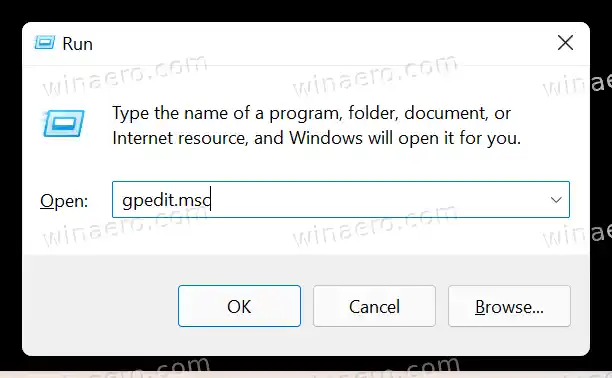
- Naciśnij enter.
Spowoduje to natychmiastowe otwarciegpeditnarzędzie. Alternatywnie możesz użyć wyszukiwania systemu Windows, aby szybko go znaleźć.
oprogramowanie komputerowe drukarki HP
Otwórz gpedit z wiersza poleceń lub programu PowerShell
Podobnie jak w przypadku metody Uruchom omówionej powyżej, możesz wpisać polecenie gpedit.msc w wierszu polecenia lub w programie PowerShell. Otwórz nowy terminal Windows i wpisz |_+_| polecenie, a następnie naciśnij Enter.
Korzystanie z wyszukiwarki systemu Windows
- Kliknij przycisk wyszukiwania na pasku zadań. Jeśli wolisz bardziej przejrzysty wygląd paska zadań bez przycisku wyszukiwania, naciśnij Win + S lub otwórz menu Start i zacznij pisać. Alternatywnie możesz kliknąć pole wyszukiwania u góry menu Start.

- Zacznij pisaćEdytor lokalnych zasad grupy. Nie ma potrzeby wpisywania pełnej nazwy, ponieważ system Windows rozpozna, co próbujesz znaleźć i wyświetli potrzebny wynik. Opcjonalnie możesz także użyć polecenia gpedit.msc.
- KliknijEdytuj zasady grupy.
- Potwierdź uruchomienieEdytor lokalnych zasad grupyna ekranie UAC.
Uruchom Edytor lokalnych zasad grupy w Ustawieniach
Chociaż Edytor lokalnych zasad grupy nie jest bezpośrednio dostępny w Ustawieniach systemu Windows, możesz użyć aplikacji Ustawienia systemu Windows, aby uruchomić Edytor lokalnych zasad grupy w systemie Windows 11.
Aby otworzyć Edytor lokalnych zasad grupy w systemie Windows 11 z aplikacji Ustawienia, wykonaj następujące czynności.
- Naciśnij Win + I, aby otworzyć Ustawienia systemu Windows lub użyj innej metody, aby go uruchomić.
- Kliknij pole wyszukiwania i zacznij pisaćPolityka.
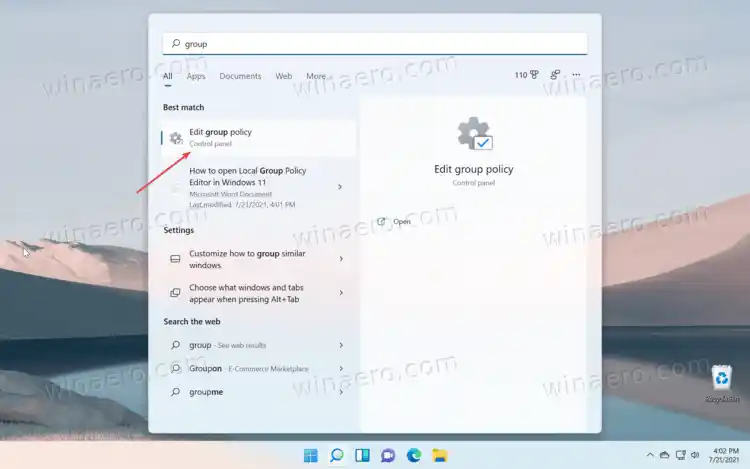
- System Windows wyświetli opcję Edytuj zasady grupy w wynikach wyszukiwania.
- Kliknij, aby uruchomić Edytor lokalnych zasad grupy.
Podobnie klasyczny Panel sterowania umożliwia otwarcie narzędzia gpedit.msc za pomocą pola wyszukiwania.
dlaczego na ikonach na pulpicie są czerwone znaki x?
Otwórz Edytor lokalnych zasad grupy systemu Windows 11 z Panelu sterowania
Ten sam pomysł działa w klasycznym Panelu sterowania. Ponownie nie ma bezpośredniego łącza do Edytora lokalnych zasad grupy i nie jest on dostępny w folderze Narzędzia systemu Windows w systemie Windows 11. Mimo to możesz użyć wyszukiwania w Panelu sterowania, aby zlokalizować Edytor.
- Otworzyć Panel sterowaniaw Windowsie 11; w tym celu naciśnij Win + R i wpisz |_+_| wUruchomićdialog.
- Kliknij pole wyszukiwania w prawym górnym rogu okna.
- Zacznij pisaćGrupa. ZobaczyszEdytuj zasady grupyopcję w wynikach wyszukiwania.
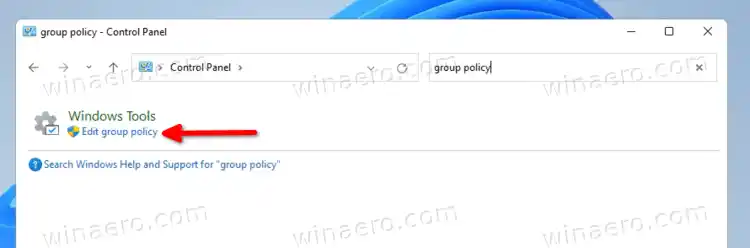
Można także bezpośrednio zintegrowaćEdytor lokalnych zasad grupydo Panelu sterowania. Można to zrobić za pomocą modyfikacji rejestru.
Dodaj Edytor lokalnych zasad grupy do Panelu sterowania
Oprócz omówionej metody możesz także dodać aplikację Local Group Policy Editor bezpośrednio do klasycznego Panelu sterowania w Windows 11. Będziesz mógł ją stamtąd uruchomić jak każdy inny aplet administracyjny.
Aby dodać Edytor lokalnych zasad grupy do Panelu sterowania, wykonaj następujące czynności.
- Pobierz archiwum ZIP z plikami REG, korzystając z tego linku.
- Wyodrębnij jego zawartość do dowolnego folderu. Możesz umieścić pliki REG bezpośrednio na pulpicie.

- Kliknij dwukrotnie |_+_| plik, aby go połączyć.
- Teraz otwórz Panel sterowania i przejdź doSystem i bezpieczeństwo. Zawiera teraz Edytor lokalnych zasad grupy.
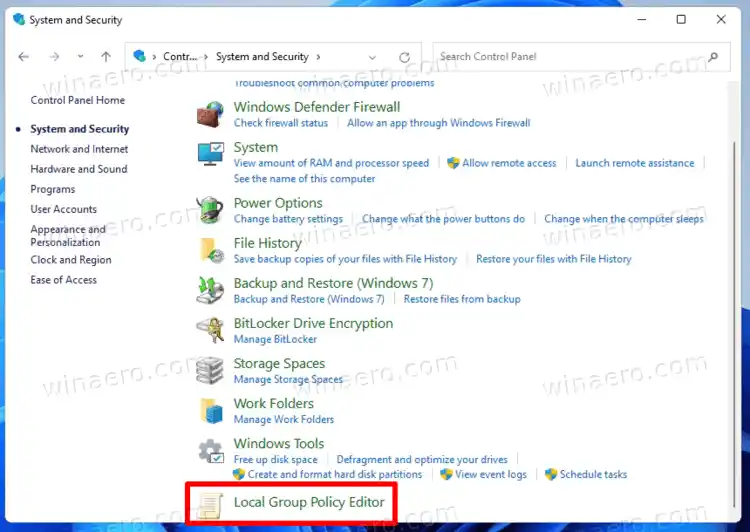
Skończyłeś! Dołączone |_+_| plik usunie aplet z Panelu sterowania.
dlaczego mój kontroler nie działa
Utwórz skrót do Edytora lokalnych zasad grupy
Jeśli musisz często pracować z Edytorem lokalnych zasad grupy w systemie Windows 11, możesz utworzyć skrót na pulpicie, aby zapewnić lepszą dostępność. Oto jak możesz to zrobić.
Aby utworzyć skrót na pulpicie lokalnego edytora zasad grupy w systemie Windows 11, wykonaj następujące czynności.
- Kliknij prawym przyciskiem myszy w dowolnym miejscu na pulpicie i wybierzNowy element > Skrót.
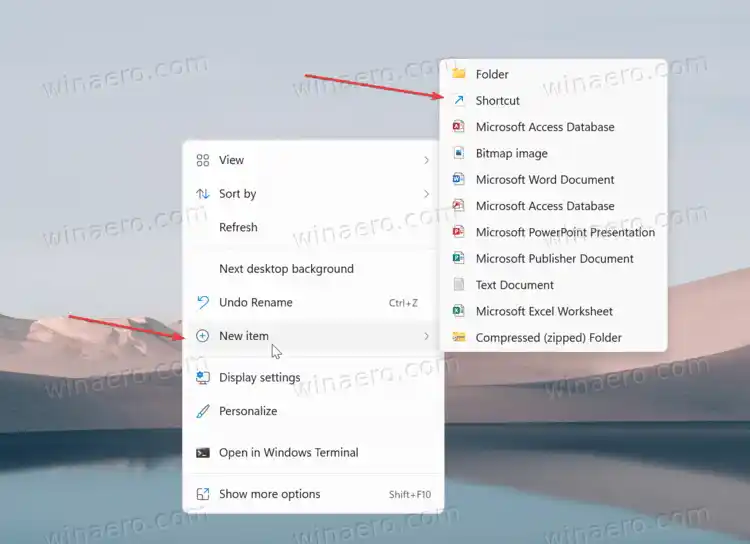
- W nowym oknie wpisz |_+_| w polu „Wpisz lokalizację przedmiotu”.
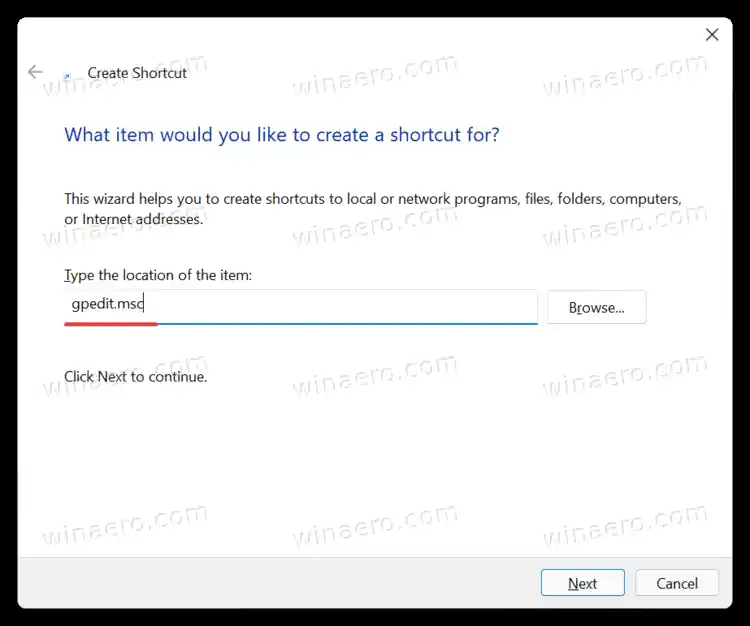
- KliknijNastępny.
- Nadaj skrótowi odpowiednią nazwę, np.Edytor zasad grupy.
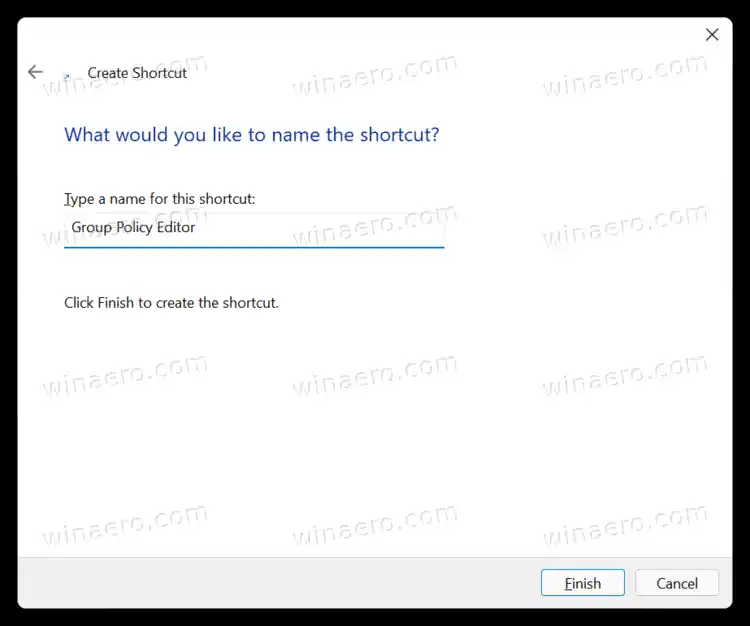
- KliknijSkończyć.
- Opcjonalnie możesz zmienić ikonę nowo utworzonego skrótu. Domyślny pochodzi prosto z ery dinozaurów i wygląda absolutnie okropnie. Kliknij skrót prawym przyciskiem myszy i wybierzNieruchomości.
- W nowym oknie kliknijZmianaIkona.
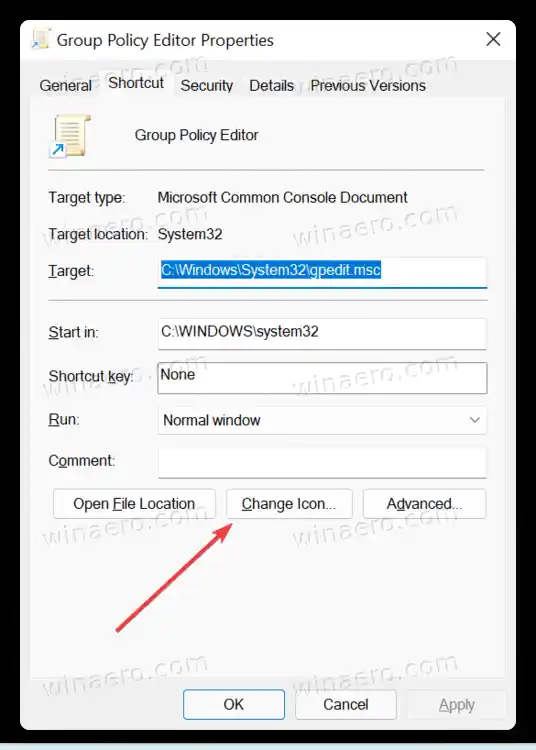
- Wybierz nową ikonę, a następnie zapisz zmiany, klikając przyciskOKprzycisk.
Podobnie jak w przypadku systemu Windows 10, system Windows 11 nie pozwala na przypinanie Edytora lokalnych zasad grupy do paska zadań. Na szczęście możesz dodać aplikację do menu kontekstowych, aby była dostępna praktycznie z dowolnego miejsca.
- Pobierz archiwum ZIP, korzystając z tego łącza.
- Rozpakuj archiwum do dowolnego folderu.
- Kliknij dwukrotnieDodaj Edytor lokalnych zasad grupy do menu kontekstowego pulpitu.regplik.

- Potwierdź zmiany w rejestrze systemu Windows.
Teraz możesz kliknąć prawym przyciskiem myszy w dowolnym miejscu na pulpicie i wybrać opcję Pokaż więcej opcji > Zasady grupy.

Jeśli chcesz przywrócić oryginalny wygląd i usunąć opcję Zasady grupy z menu kontekstowych, otwórz plikUsuń Edytor lokalnych zasad grupy z pliku menu kontekstowego pulpitu.regplik.
Otóż to!